10 найкращих порад щодо підтримки вашого ПК для найкращої продуктивності у 2016 році
Коли ви купуєте новий комп'ютер або починаєте встановлюватинові вікна, ваш комп'ютер часто прагне швидко працювати і виконувати в кращому випадку. Але з плином часу вона неминуче стає повільною. Або ще гірше, ваш комп'ютер зависає або виходить з ладу.
Чому це сталося? Можливо, на вашому комп'ютері встановлено занадто багато програм, що робить його майже повним. Або деякі віруси або шкідливі програми можуть призвести до ненормальних дій вашого комп'ютера.
Незалежно від причини, у нас завжди є способи прискорити роботу Windows і оптимізуйте свій ПК для найкращої продуктивності. Нижче наведено 10 порад. Перші 5 порад можуть бути легко досягнуті з Tenorshare Windows Care Genius, професійний комп'ютер чистий і прискорення інструмент. Ви можете вільно завантажувати його і починати робити, як показано нижче.
Кращі 10 порад для збереження вашого комп'ютера на Peak Performance на Windows 10 / 8.1 / 8/7
- 1. Очистіть жорсткий диск
- 2.Defragment жорсткий диск щомісяця
- 3.Clean і Defrag реєстру Windows
- 4. Відключити непотрібні програми запуску
- 5.Health Перевірка ПК регулярно
- 6.Run Антивірусне програмне забезпечення
- 7. Додати більше пам'яті ПК
- 8.Використовуйте засіб виправлення неполадок
- 9. Керувати вікнами та програмним забезпеченням
- 10.Зніміть накопичений пил
Порада 1: Очистіть жорсткий диск
Якщо жорсткий диск майже заповнений, ваш комп'ютерможе працювати повільніше. Краще залишити свій комп'ютер для роботи на жорсткому диску. Таким чином, перший крок, щоб зробити ваш комп'ютер швидше, щоб очистити його жорсткий диск.
Запустіть засіб очищення диска - Windows Care Geniusна комп'ютері. Перейдіть до System Cleaner> Advanced Cleaner. Встановіть жорсткий диск, який ви хочете клан і натисніть кнопку "Сканувати". Після сканування можна натиснути кнопку "Очистити", щоб видалити всі файли сміття на жорсткому диску.

Порада 2: Дефрагментація жорсткого диска щомісяця
Крім очищення жорсткого диска, важливо також регулярно його дефрагментувати, що сприяє швидшому доступу до диска і підвищенню продуктивності системи.
У Windows Care Genius зверніться до System Tuneup> Disk Defrag. Товстіть будь-який диск, який ви хочете дефрагментувати, і натисніть Defragment. Інструмент автоматично завершить процес.

Порада 3: Очистіть і Defrag реєстру Windows
Реєстр буде продовжувати рости, коли ви використовуєтеWindows, яка в кінцевому підсумку призведе до погіршення продуктивності та аварії системи. Очищення і дефрагментація реєстру важливо для вас, щоб зберегти продуктивність вашого ПК.
У Windows Care Genius перейдіть до System Cleaner, потім оберіть Registry Cleaner. Натисніть "Scan", щоб почати виявлення реєстру, а потім "Clean", щоб видалити всі.

Після очищення реєстру ви також можете перейти до System Tuneup> Registry Defrag, щоб дефрагментувати реєстр.
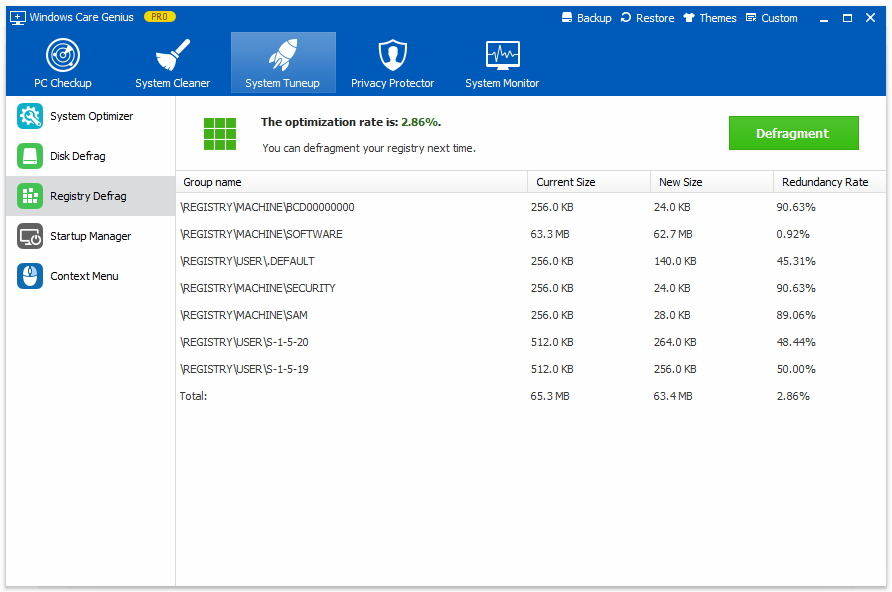
Порада 4: Вимкніть непотрібні програми запуску та служби
Запобігання запуску деяких програм при кожному запуску комп'ютера дозволяє заощадити пам'ять і процесор, щоб прискорити процес входу в систему.
Торкніться System Tuneup і натисніть System Optimizationу Windows Care Genius. Відмітьте елементи, які потрібно оптимізувати, або клацніть Виділити все внизу. Потім натисніть Оптимізувати, щоб закінчити. Це допоможе зберегти комп'ютерну систему і мережу.

Порада 5: Перевірка стану здоров'я ПК регулярно
Здійснюйте регулярну перевірку комп'ютера, щоб допомогти вам виявити потенційні проблеми безпеки та оптимізувати елементи, а потім своєчасно виправити їх.
За допомогою програми догляду за Windows ви можете натиснути кнопку PC Checkup (Перевірка ПК) для аналізу всього стану вашого комп'ютера. Потім одним натисканням кнопки «Виправити» буде швидко оброблено всі програми.

Порада 6: Запустіть антивірусне програмне забезпечення для пошуку та знищення програм-шпигунів і вірусів
Якщо ваш комп'ютер заражений вірусом або шпигунським програмним забезпеченням, комп'ютер також використовуватиме антишпигунську та антивірусну програми для перевірки вірусів і шпигунських програм.
Є багато антивірусних утиліт на ринку, як Avast Free Antivirus, AVG Antivirus Free. Ви можете вибрати будь-який, який ви вважаєте підходящим.
Порада 7: Додайте більше пам'яті ПК
Додавання додаткової пам'яті або оперативної пам'яті є кориснимнадає миттєвий імпульс вашій системі. Але перш ніж купувати більше пам'яті, переконайтеся, скільки банків пам'яті материнська плата має максимальний обсяг пам'яті. Ви можете попросити комп'ютерного експерта або ремонтника зробити роботу за вас, якщо ви є зеленою рукою.
Порада 8: Використовуйте засіб виправлення неполадок продуктивності
Щоб покращити продуктивність Windows, спробуйте скористатися засобом вирішення проблем із продуктивністю, щоб знайти причину уповільнення.
Перейдіть до Пуск> Панель керування> тип "Засіб усунення неполадок"> натисніть Виправлення неполадок> Система та безпека> Перевірка на проблеми з продуктивністю.

Порада 9: Тримати Windows і програмне забезпечення в актуальному стані
Ваша операційна система, драйвери звуку / графіки таІгри повинні бути в курсі останніх оновлень і виправлень безпеки. Нові ігри можуть мати проблеми зі стабільністю або продуктивністю, які можна вирішити за допомогою нового драйвера графіки або нового оновленого патча, розробленого розробником гри.
Порада 10: видаліть накопичений пил
Тримайте свій комп'ютер в чистоті й порядкущоб вона працювала добре. Коли ваш комп'ютер накопичується з великою кількістю пилу всередині і зовні, він завжди призводить до млявої роботи. Попадання зовнішніх вентиляторів консервованим або стисненим повітрям є гарним першим кроком, але переконайтеся, що ви також відкриваєте корпус і видаляєте всю пил на вентиляторах і теплових раковинах навколо графічних карт і процесорів кожні кілька місяців.
Це все для того, як можна перевірити свій комп'ютер іпідтримувати його для найкращої продуктивності. Якщо ваша система зіткнулася з проблемами, може допомогти диск із відновлення системи. Я сподіваюся, що всі ці поради дозволять вашому комп'ютеру працювати швидше і більш плавно.









